1. 플레이스토어에서 termux 설치
2. termux 실행 후 아래 명령어 입력
pkg remove game-repo
pkg remove science-repo
-> 위를 실행하지 않으면 사용할 수 없는 repository 라는 에러가 뜹니다.

3. apt update 입력

4. apt install proot-distro 입력
5. proot-distro install ubuntu 입력
6. proot-distro login ubuntu 입력
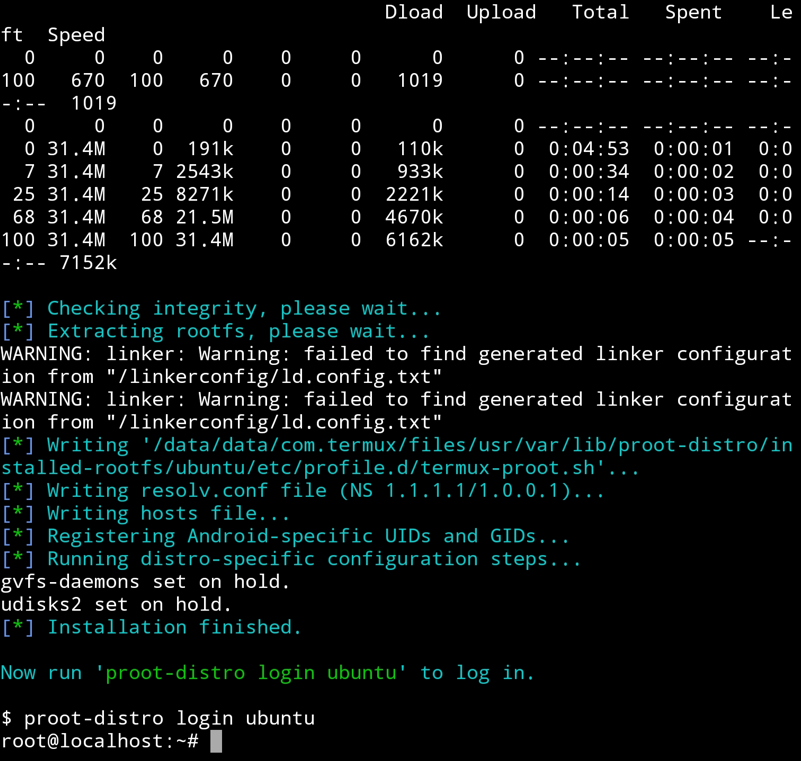
7. apt update && apt install wget -y 입력
8. 구글에 code server release 를 검색하여 맨 위에 뜨는 깃헙으로 접속
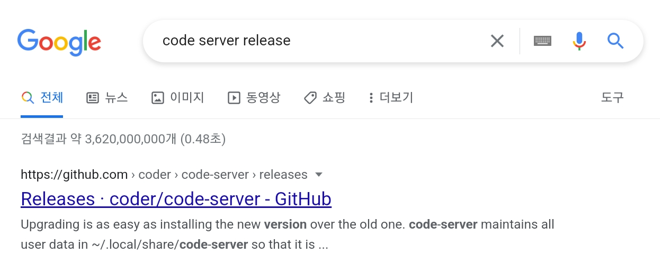
9. 아래 그림의 Assets 링크를 복사
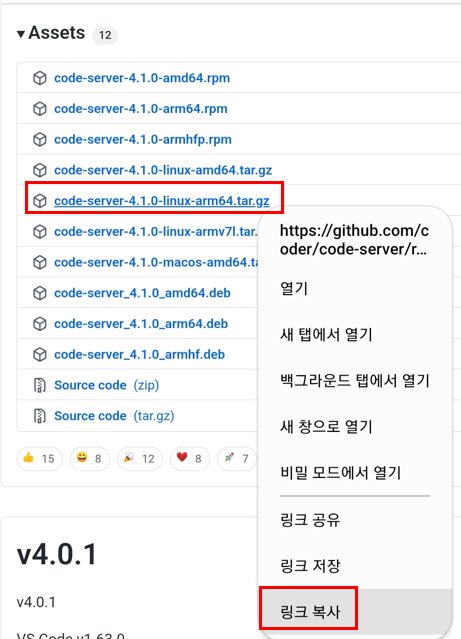
10. 다시 termux 로 돌아가서 wget (복사된 링크) 입력

11. ls 를 입력해보면 ~tar.gz 가 설치된 것을 볼 수 있는데 이를 복사하여 tar -xvf (붙여넣기)

12. ls 를 입력하면 ~-arm64 가 설치된 것을 확인할 수 있는데 이를 복사하여 cd (붙여넣기)

13. cd bin 입력
14. export PASSWORD='원하는 비밀번호' 입력

15. ./code-server 입력
16. 브라우저를 열어서 주소창에 localhost:8080 입력

17. 다음 창이 뜨면 설정했던 비밀번호를 입력

18. 지금부터 VS Code 를 사용할 수 있습니다!
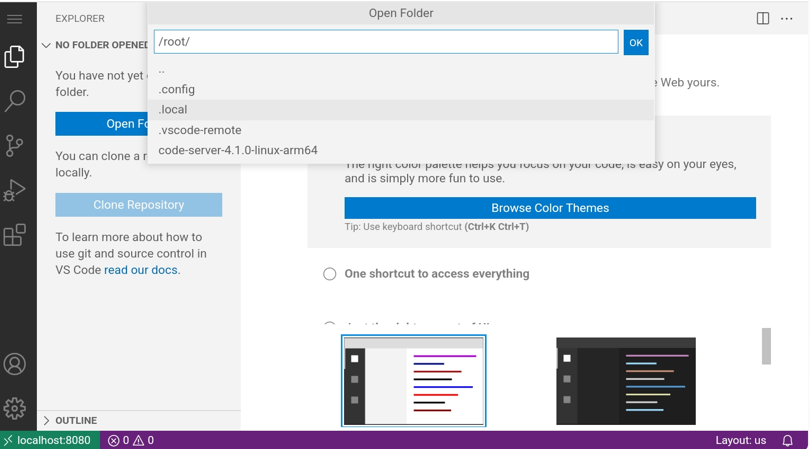
추가로 해당 기기의 폴더 안에 있는 파일을 사용하기 위해서 추가 설정이 필요합니다.
19. termux 로 돌아가서 왼쪽에서 오른쪽으로 드래그하여 NEW SESSION 생성
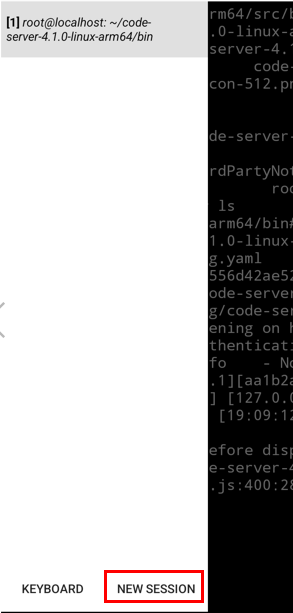
20. termux-setup-storage 입력
21. pwq 입력
22. cd storage 입력
23. proot-distro login ubuntu 입력
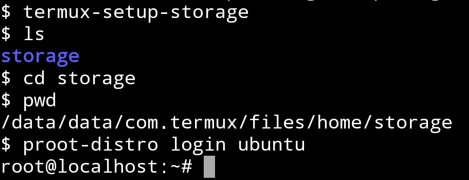
24. 21번에서 입력하여 나온 repository 위치를 복사하여 ln -s (붙여넣기)

이후에 localhost 에서 storage 경로가 추가된 것을 확인할 수 있습니다.
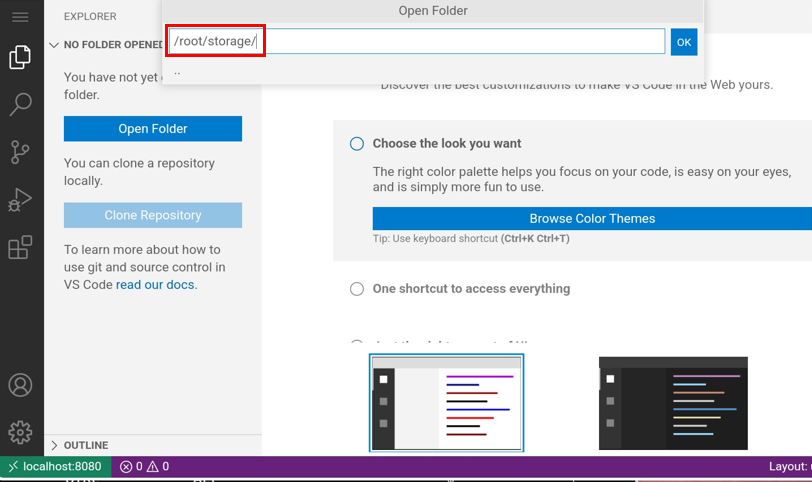
댓글